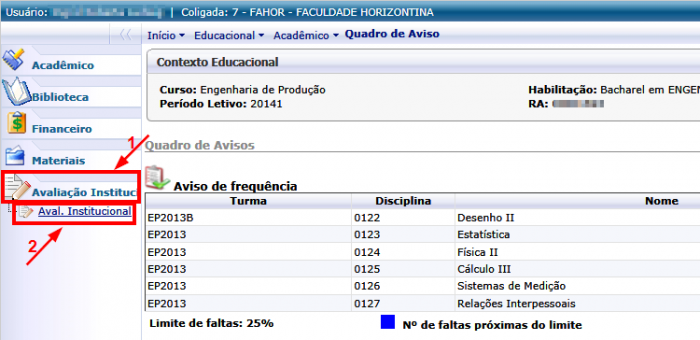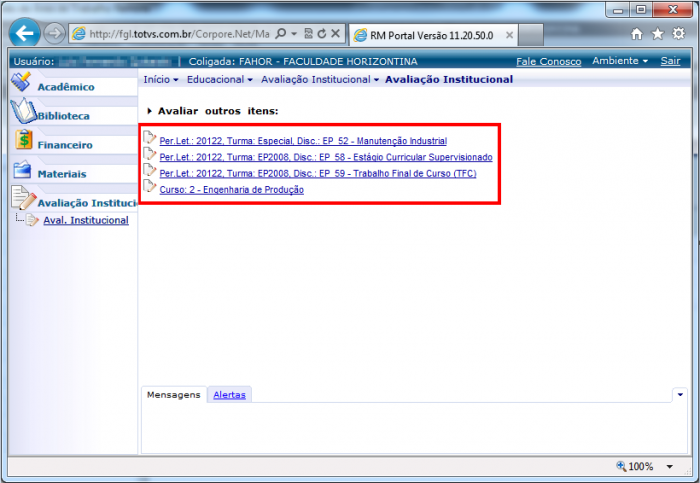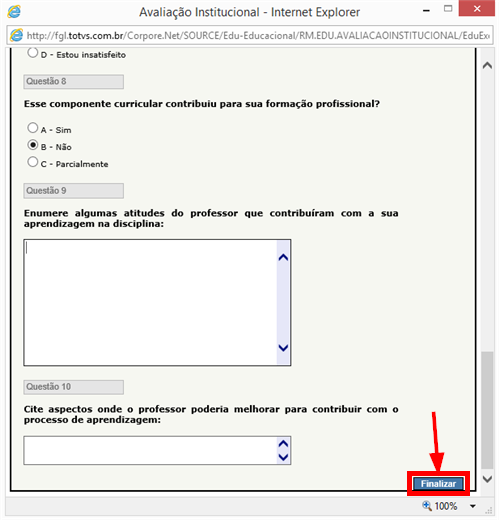Mudanças entre as edições de "Aval. Institucional"
Ir para navegação
Ir para pesquisar
(Edição da introdução para especificar que este manual é específico para professores.) |
|||
| (5 revisões intermediárias por 3 usuários não estão sendo mostradas) | |||
| Linha 1: | Linha 1: | ||
| − | * | + | * '''ITAA018''' - Essa instrução demonstra como o professor pode responder a '''"Avaliação Institucional"''' através do Portal Acadêmico. |
| − | * A avaliação institucional é realizada ao final de cada semestre e tem como objetivo permitir que os alunos avaliem | + | * A avaliação institucional é realizada ao final de cada semestre e tem como objetivo permitir que os alunos, professores e técnicos administrativos avaliem aspectos da instituição, como cursos, a instituição em si e os professores que aqui lecionam. |
== '''Vídeo aula'''== | == '''Vídeo aula'''== | ||
* Vídeo aula do processo: [http://www.fahor.com.br\rmportal\Academico\XXX.mp4 Ver vídeo] | * Vídeo aula do processo: [http://www.fahor.com.br\rmportal\Academico\XXX.mp4 Ver vídeo] | ||
| − | == ''' | + | == '''Instruções''' == |
| − | <!-- :[[File:ClipCapIt-141114-105850.PNG]] --> | + | <!-- :[[File:ClipCapIt-141114-105850.PNG|700px]] --> |
* Para acessar o menu Aval. Institucional, siga os seguintes passos: | * Para acessar o menu Aval. Institucional, siga os seguintes passos: | ||
# Acesse o Portal Acadêmico da FAHOR ''(Se tiver dúvidas para acessar o Portal Acadêmico, [http://wiki.fahor.com.br/index.php/Acesso_de_acad%C3%AAmico_ao_portal veja aqui o manual de Acesso ao Portal])''. | # Acesse o Portal Acadêmico da FAHOR ''(Se tiver dúvidas para acessar o Portal Acadêmico, [http://wiki.fahor.com.br/index.php/Acesso_de_acad%C3%AAmico_ao_portal veja aqui o manual de Acesso ao Portal])''. | ||
| − | # Entre no ambiente '''Educacional''' e em '''AVALIAÇÃO INSTITUCIONAL'''. Em seguida, clique em '''Aval. Institucional'''. <p>[[File:ClipCapIt-140613-154313.PNG]]</p> | + | # Entre no ambiente '''Educacional''' e em '''AVALIAÇÃO INSTITUCIONAL'''. Em seguida, clique em '''Aval. Institucional'''. <p>[[File:ClipCapIt-140613-154313.PNG|700px]]</p> |
| − | # Clique sobre uma prova para começar a responder. <p>[[File:ClipCapIt-140613-154806.PNG| | + | # Clique sobre uma prova para começar a responder. <p>[[File:ClipCapIt-140613-154806.PNG|700px]]</p> |
# Responda todas as questões e clique em Finalizar. | # Responda todas as questões e clique em Finalizar. | ||
| − | #* '''''Obs.:''' Responda todas as questões antes de clicar em finalizar pois não será possível voltar para continuar ou editar as respostas.'' <p>[[File:ClipCapIt-141114-104915.PNG]]</p> | + | #* '''''Obs.:''' Responda todas as questões antes de clicar em finalizar pois não será possível voltar para continuar ou editar as respostas.'' <p>[[File:ClipCapIt-141114-104915.PNG|700px]]</p> |
# Faça isso para todas as provas. | # Faça isso para todas as provas. | ||
<br/> | <br/> | ||
'''[[Acadêmicos - Portal Acadêmico | ← Retorne aos Manuais do Portal Acadêmico]]''' | '''[[Acadêmicos - Portal Acadêmico | ← Retorne aos Manuais do Portal Acadêmico]]''' | ||
Edição das 10h29min de 23 de março de 2023
- ITAA018 - Essa instrução demonstra como o professor pode responder a "Avaliação Institucional" através do Portal Acadêmico.
- A avaliação institucional é realizada ao final de cada semestre e tem como objetivo permitir que os alunos, professores e técnicos administrativos avaliem aspectos da instituição, como cursos, a instituição em si e os professores que aqui lecionam.
Vídeo aula
- Vídeo aula do processo: Ver vídeo
Instruções
- Para acessar o menu Aval. Institucional, siga os seguintes passos:
- Acesse o Portal Acadêmico da FAHOR (Se tiver dúvidas para acessar o Portal Acadêmico, veja aqui o manual de Acesso ao Portal).
- Entre no ambiente Educacional e em AVALIAÇÃO INSTITUCIONAL. Em seguida, clique em Aval. Institucional.
- Clique sobre uma prova para começar a responder.
- Responda todas as questões e clique em Finalizar.
- Faça isso para todas as provas.